iPad Multitasking: Jak používat Stage Manager
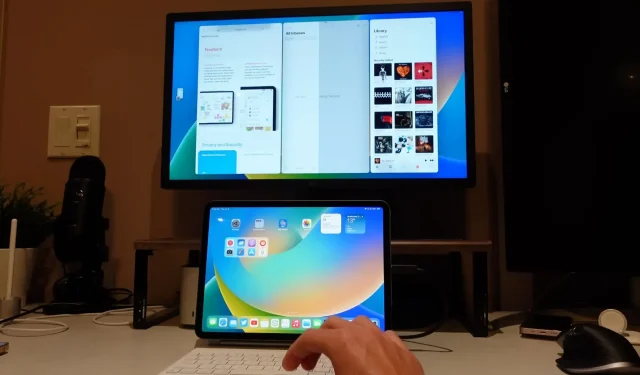
Naučte se používat Stage Manager na iPadu ke správě více překrývajících se oken v jednom zobrazení, přepínání mezi aplikacemi a další.
Co je Stage Manager v iPadOS? Jak to funguje?

Stage Manager je multitaskingová funkce společnosti Apple dostupná v iPadOS 16.1, která vám umožňuje uspořádat aplikace a okna ve stejném zobrazení.
Stage Manager můžete použít na následujících modelech iPadu:
- iPad Pro 12,9″ (3. generace a vyšší, modelový rok 2018)
- 11palcový iPad Pro (1. generace a vyšší, modelový rok 2018)
- iPad Air (5. generace 2022)
Stage Manager udržuje aktivní okna uprostřed obrazovky, zatímco nejnovější aplikace jsou umístěny ve svislém pruhu nalevo pro rychlý přístup. Stage Manager podporuje až čtyři překrývající se aplikace současně na stejné obrazovce.
Stage Manager v iPadOS 16.1+ podporuje externí displeje, takže můžete současně spouštět osm aplikací: čtyři na obrazovce iPadu a čtyři další na externím displeji.
Co můžete dělat s Stage Managerem na iPadu?
- Použijte více překrývajících se oken aplikací
- Změna velikosti oken aplikací na různé velikosti
- Seskupte okna aplikací pro konkrétní úkoly
- Zobrazit všechny otevřené aplikace najednou
- Snadno přepínejte mezi otevřenými a nedávnými aplikacemi
Jak zapnout nebo vypnout správce scén
Chcete-li vyvolat Stage Manager, kdykoli je váš iPad v režimu na šířku, klikněte na ikonu Stage Manager v Ovládacím centru. Pokud tuto ikonu, která vypadá jako obdélník se třemi odrážkami vlevo, nevidíte, musíte ji nejprve přidat do svého Ovládacího centra v Nastavení → Ovládací centrum.
Stage Manager můžete také zapnout nebo vypnout v nastavení domovské obrazovky:
- Otevřete aplikaci Nastavení na iPadu.
- Z kořenového seznamu vyberte „Domovská obrazovka a multitasking“.
- Nyní vyberte Správce scén.
- Tuto funkci přepnete zapnutím nebo vypnutím možnosti „Použít Správce scén na iPadu“.
Správa oken pomocí Stage Manager
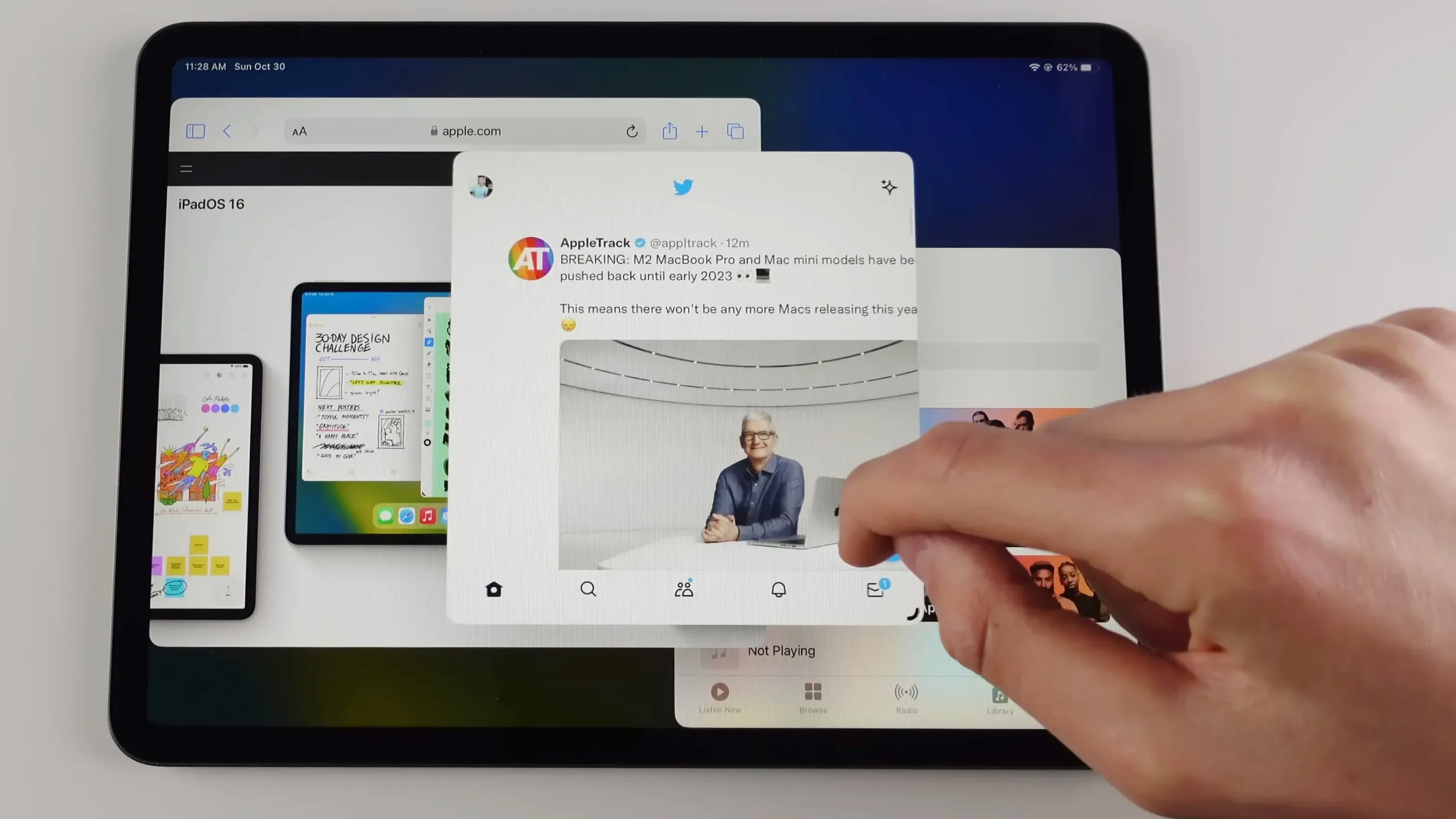
Chcete-li okno přesunout, přetáhněte jej shora. Místo toho, chcete-li změnit jeho velikost, přetáhněte jej z libovolného okraje pomocí trackpadu nebo táhněte prstem z rohu označeného tmavou křivkou.
Pokud kliknete na nabídku se třemi tečkami (…) v horní části okna a vyberete možnost Minimalizovat, odešlete toto okno do pruhu posledních aplikací podél levého okraje. Když vyberete režim celé obrazovky, okno se zvětší tak, aby vyplnilo celou obrazovku.
Chcete-li zavřít okno, vyberte ze stejné nabídky „Zavřít“ nebo „Zavřít okno“. Pokud je okno součástí skupiny aplikací, jeho zavřením se ze skupiny odstraní.
Jak uvolnit místo pro aplikace
Retina obrazovky seskupují čtyři pixely do jednoho, aby se odstranily zubaté věci, jako jsou křivky. Chcete-li zvýšit počet pixelů dostupných pro váš obsah, přejděte do Nastavení → Displej a jas a klikněte na Zobrazit v části Měřítko zobrazení a poté vyberte Více místa.
Apple říká, že tento přepínač „zvyšuje hustotu pixelů na obrazovce, abyste ve svých aplikacích viděli více“, což se hodí při práci ve více oknech ve Stage Manageru.
Režim změny velikosti displeje je podporován na iPadu Air 5. generace nebo novějším, na všech 11palcových iPadech Pro a na 12,9palcovém iPadu Pro 5. generace nebo novějších.
Přepínání aplikací pomocí Stage Manager
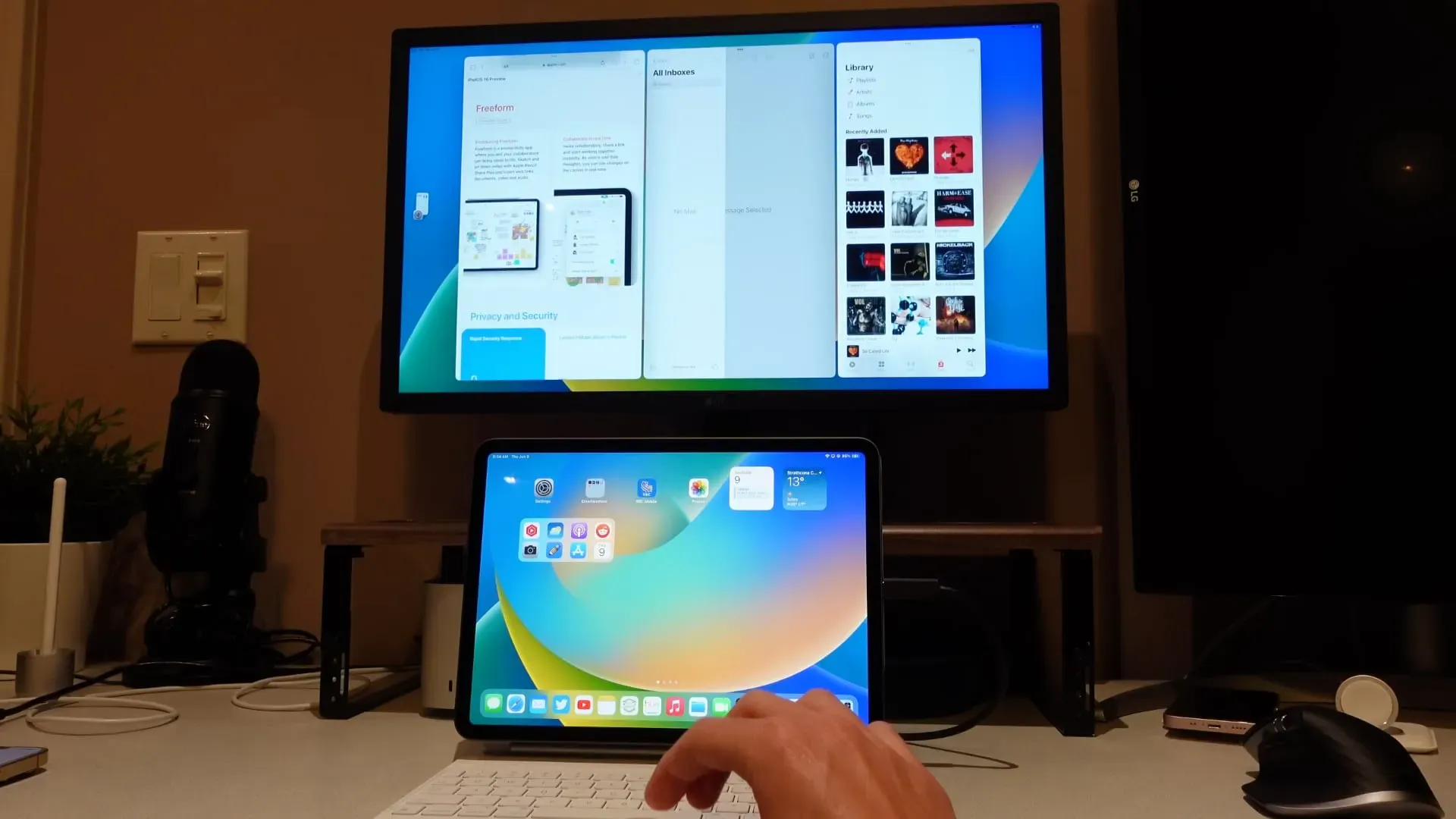
Stage Manager může na iPadu spouštět až čtyři překrývající se aplikace v popředí, přičemž všechny aplikace, které jste nedávno použili, se zobrazí na levé straně obrazovky. Chcete-li přepnout aplikace, klepněte na nedávno použitou aplikaci v tomto seznamu. Tím se aktuální aplikace nebo skupina aplikací nahradí aplikací, kterou jste právě vybrali.
Buď klepněte na aplikaci v Docku a přepněte na ni, nebo použijte starý přepínač aplikací přejetím ze spodní části obrazovky nahoru a pozastavením uprostřed obrazovky.
Další triky multitaskingu stále fungují, když je Stage Manager aktivní, včetně rychlého přepínání aplikací vodorovným přejetím podél spodního okraje obrazovky nebo přejetím doleva/doprava čtyřmi nebo pěti prsty. Přečtěte si: Jak přesunout více aplikací současně
Jak skrýt poslední aplikace ve Stage Manageru
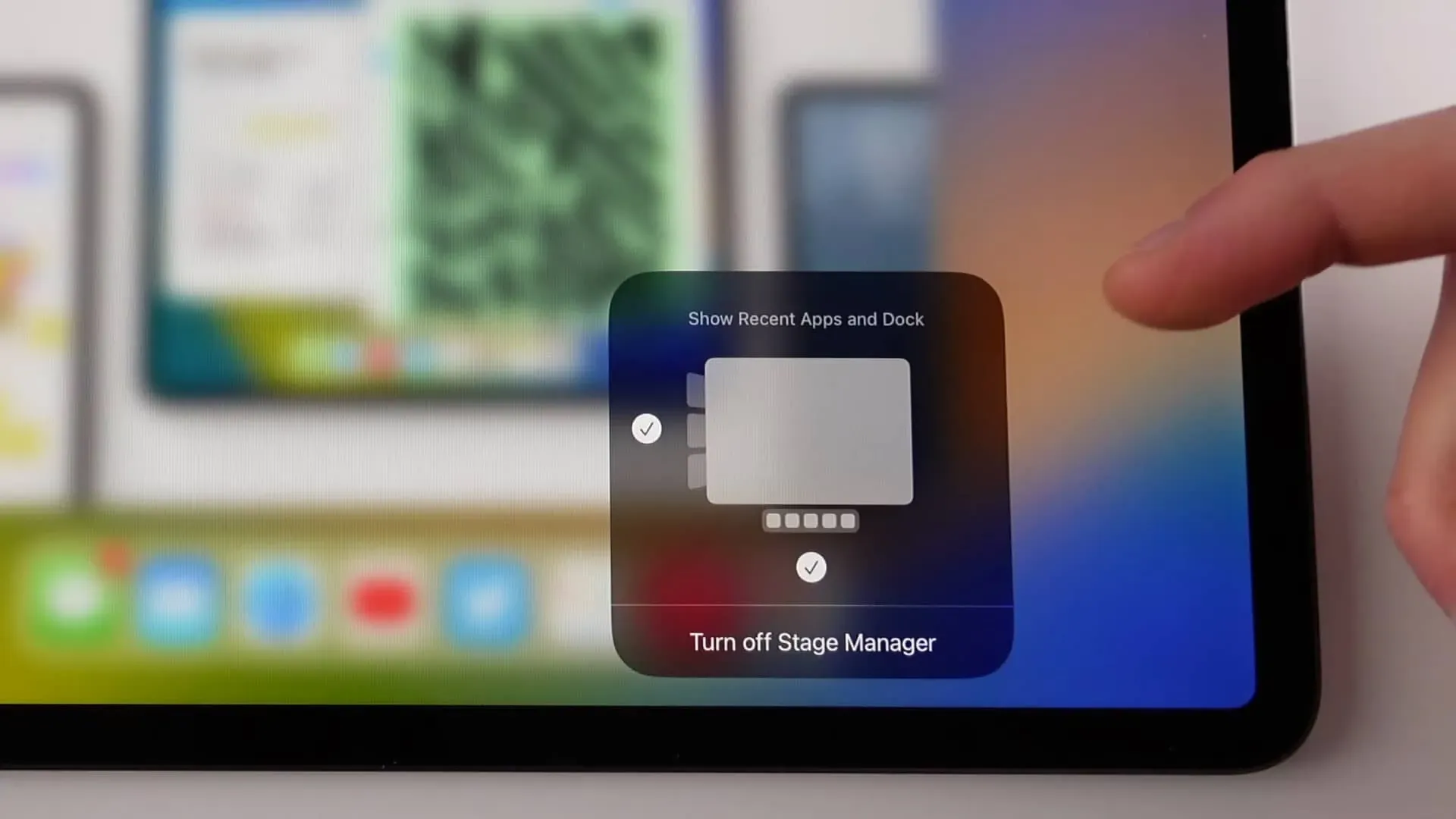
Jak jsme řekli, Stage Manager poskytuje seznam nedávných aplikací vertikálně zarovnaných na levém okraji obrazovky. Pokud chcete maximalizovat prostor a uvolnit místo pro aktivní aplikace, můžete skrýt jak lištu posledních aplikací, tak Dock.
Chcete-li skrýt nedávné aplikace, dotkněte se a podržte ikonu Scene Manager v Ovládacím centru a otevřete další možnosti. Chcete-li skrýt nedávné aplikace, zaškrtněte políčko vlevo. Chcete-li Dicka skrýt, zaškrtněte políčko níže.
Multitasking se skupinami aplikací ve Stage Manageru
Stage Manager umožňuje seskupovat aplikace – to je praktické při práci na projektu. Další aplikaci můžete seskupit s tou, na které právě pracujete, třemi různými způsoby.
- Nabídka se třemi tečkami: Klepněte na nabídku se třemi tečkami v horní části okna, poté vyberte „Přidat další okno“ a kliknutím na aplikaci ji přidejte do svých aktuálních.
- Nedávné aplikace: Dotkněte se a podržte nedávno použitou aplikaci na levé straně a přetáhněte ji do aktuálního okna, abyste okamžitě vytvořili skupinu aplikací.
- Dock: Dotkněte se a podržte aplikaci v doku, poté ji přetáhněte nahoru do středu obrazovky a vytvořte skupinu aplikací.
Dejte spisovateli šanci!
Scénický manažer se nemusí líbit každému. Funkce multitaskingu není dokonalá a určitě se najdou některé drsné hrany, které je třeba vyžehlit.
Celkově vzato je Stage Manager dalším užitečným doplňkem do arzenálu multitaskingových funkcí společnosti Apple pro iPad. Lidé, kteří na svém iPadu neprovádějí multitasking, se mohou odhlásit ze Stage Manageru, aniž by o cokoli přišli – koneckonců používají jednu aplikaci po druhé.
Pokud svůj iPad používáte k vytváření obsahu a chcete zvýšit svou produktivitu, Stage Manager stojí za to vyzkoušet. A s iPadem připojeným k externímu displeji je Stage Manager najednou pohodlnější než kdy předtím.



Napsat komentář